不管是高速網路還是無線的便利性,這兩項都是用過就回不去了,這時能高速與無線兼顧就更讚,802.11ad(WiGig)就這樣誕生,而且在超高解析度影音傳輸環境更是需要,不管無線VR或8K影音,想順暢享用就要高階高速路由器。電腦遊戲持續高擬真發展,對設備效能要求越高,電腦要電競、手機要電競、無線路由器當然也要電競,NETGEAR夜鷹XR700電競無線路由器-電競玩家與高速無線網路需求者的好選擇,不只針對電競遊戲的網速優化,還提供10G的有線網路可以擴充應用喔!
 X01
X01
電競桌機筆電已經夯很多年了,所以這裡必然無須多做介紹。會讓台灣熊再度關注到802.11ad(WiGig),是因為ASUS前陣子上市的台灣第一支電競手機ROGPHONE (*註) ,它不只是效能旗艦,在網路上也直接支援超高網速的802.11ad(WiGig),而且超貼心的同時推出ASUS WiGig Display Dock,直接解決現在越來越高解析度的無線影音串流傳輸問題,4K、8K影音無線傳輸不再只能靠有線才能順暢享受。
*註 [熊愛4C]超齊全週邊配件支持讓ASUS ROG PHONE有超脫電競之外發揮,多螢幕功能、類PC應用、超高速802.11ad(WiGig)支持超高畫素與AR、VR、MR傳輸需求!
 X02
X02
是的~這一篇包含了ASUS ROGPHONE與WiGig Display Dock的實測,另外就是電競手機有支援60G Hz頻段、最高4600Mbps的802.11ad,當然也要搭配這篇的主角NETGEAR Nighthawk XR700這台也是電競、同時一樣支援802.11ad的WiFi無線路由器做測試咯!
 X03
X03
還有一樣是NETGEAR品牌,一台是全球第一台超高速802.11ad(WiGig)無線路由器R9000(**註)、這台XR700則是全球第一台(應該也是唯一) 超高速802.11ad(WiGig)電競路由器,相信很多人跟台灣熊一樣好奇其間的一些差異,所以台灣熊也利用筆電進行有線、最新上市的SAMSUNG S10+做了一些網速、電競特性相關的測試,所以文多、圖多…有興趣的讀者就請挑你想要看的單元看咯!
對了~還有些人好奇玩手遊究竟是採用4G LTE吃到飽比較好,或是透過WiFi無線路由器比較優?亦或想利用4G LTE無線分享給電腦使用與玩遊戲,這個台灣熊也一併測了,也在結論中提供意見給您參考!
※ NETGEAR XR700規格與外觀
※ NETGEAR XR700同時支援WEB與APP設定
※ ROGPhone 搭R9000 / XR700速度測試
※ NETGEAR XR700 APP功能重點巡禮
※ ROGPhone WiGig無線投影實測
※ 筆電有線測試(含DUMAOS巡禮 (含簡單操作教學))
※ XR700、R9000、4G LTE網速測試
**註 [REVIEW]超高極速R9000夜鷹旗艦NETGEAR Nighthawk X10—AD7200 Smart WiFi Router開箱評測~集眾多旗艦功能於一身的無線路由器!(WiGig)
(^(T)^) NETGEAR Nighthawk XR700規格與外觀
NETGEAR 夜鷹 XR700的外觀設計,以一個iT控或是電競玩家來說,用”性感”兩個字來形容應該不為過!曲面設計、弧線身形、大紅深V造型兼顧散熱需求,經典的紅黑電競配色直接昭告它是電競無線路由器,明確有別於NETGEAR其他非電競系列夜鷹無線路由器。
 X04
X04
四根主動式天線內嵌紅色LED燈,在運作的時候感覺熱血,當然重點是透過主動式天線可以提供更好的網速表現,讓無線的應用或是遊戲進行更為順暢愉快。
 X05
X05
一字展開的指示燈與最右邊的實體按鍵,簡單明瞭好操作!分別是電源、WAN、2.4G無線、5G無線、60G無線、訪客WiFi、兩組USB 3、10G、6組LAN,共15個指示燈。還又最右邊的無線功能開關、WPS配對兩個實體按鈕!
 X06
X06
沒錯~你剛剛沒有看錯,NETGEAR夜鷹XR700不只支援60GHz頻段、網速高達4600Mbps的802.11ad(WiGig),還有提供可擴充的10G LAN SFP+光纖連接埠,所以在有線無線都能提供很棒的網速。
這裡將NETGEAR NIGHTHAWK XR700的規格摘要LIST如下,更詳細資訊可以上NETGEAR台灣總代理瀚錸科技官網查閱(點我前往):
※全球首款 AD WiFi 電競路由器
※4 根主動式天線訊號更強更穩
※2.4GHz / 5GHz / 60GHz 三頻WiFi
– 頻道1: 800 Mbps @2.4GHz — 256QAM
– 頻道2: 1733Mbps @5GHz — 256QAM
– 頻道3: 4600Mbps @60GHz — SC
※超強硬體規格
1.7GHz四核心CPU、512MB NAND Flash & 1GB DDR3 SDRAM
4支高性能主動式天線與高功率放大器
同步雙頻段WiFi–天線陣列(Tx/Rx) : 4×4 (2.4GHz)+ 4×4 (5GHz)
支援4×4 11ac 80MHz + 2×2-160/80+80MHz載波頻寬
※支援4 & 5GHz Beamforming+波束成型技術
※支援SMART CONNECT智慧接取技術 2.4G、5G 單一SSID
※支援MU-MIMO功能
※支援乙太網鏈路聚合技術
※提供 10Gbps光纖SPF+ 連接埠
※搭載電競DumaOS,可鎖定手機/平板/PC 上網頻寬
※有效降低遊戲LAG、防止斷線、爆Ping 發生
※支援VPN功能,提供高安全性的遠端連線
※支援WiFi無線加密(802.11i, 128-bit AES encryption with PSK)
※支援雙重防火強保護(SPI and NAT)
※支援DoS(Denial-of-service)攻擊防護
※尺寸 : 321.9×243.7×64.5 mm / 重量 : 1865g
※台灣公司貨,享三年保固
 X07
X07
左側邊的兩個 USB 3.0 連接PORT,善用它可以建立自己個人的儲存NAS喔!

 X08-X09
X08-X09
後方就是火力中心~所有的接線介面都在這裡,由左至右分別是實體LED開關、RESET、6個 Gigabit網路埠-其中右邊兩PORT支援鏈路聚合技術可以達到2G高速、WAN埠、可擴充的10Gbps光纖SPF+ 連接埠、電源開關、電源插頭。
 X10
X10
大大的兩條止滑墊同時也有墊高當腳座的功能,XR700有考慮壁掛需求所以預留了壁掛孔。
(^(T)^) NETGEAR XR700同時支援WEB與APP設定
NETGEAR一貫的同時支援使用WEB方式設定,不管是桌機筆電還是手機平板,只要透過瀏覽器就能進行設定與詳細的功能管理。同時在Android/iOS手機與平板也能透過APP方式進行方便的設定、管理與操作便利,對使用者相當的友善與便利。
 X11
X11
我們就直接利用ROGPHONE搭配NETGEAR NIGHTHAWK WiFi Router APP進行設定,咻~一下很快地就安裝完成,花最多的時間一就是在NETGEAR帳號的建立與管理員密碼的”防忘”更正是”密碼救援”的設定步驟上!如果不喜歡APP需要先建立NETGEAR帳號再安裝的機制,那你其實可以利用瀏覽器web設定方式來設定XR700,日後有需要手機APP來做管理應用時再安裝APP就可以了。
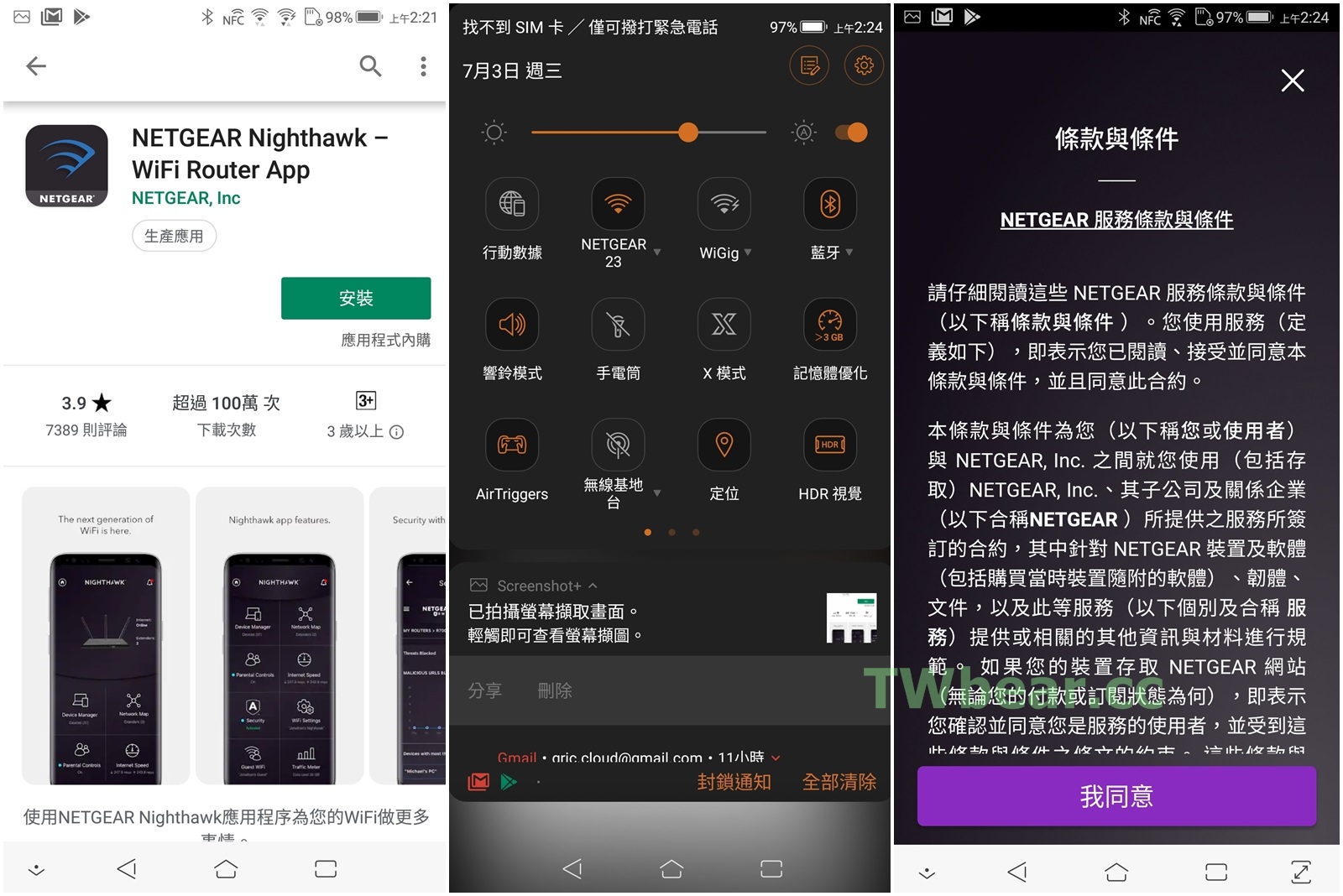 X12
X12
先在ROGPHONE下載NETGEAR NIGHTHAWK WiFi Router APP
接取NIGHTHAWK XR700的SSID(這裡測試用SSID名稱是 NETGEAR23)
正確接取後開啟NETGEAR NIGHTHAWK WiFi Router APP進行安裝設定
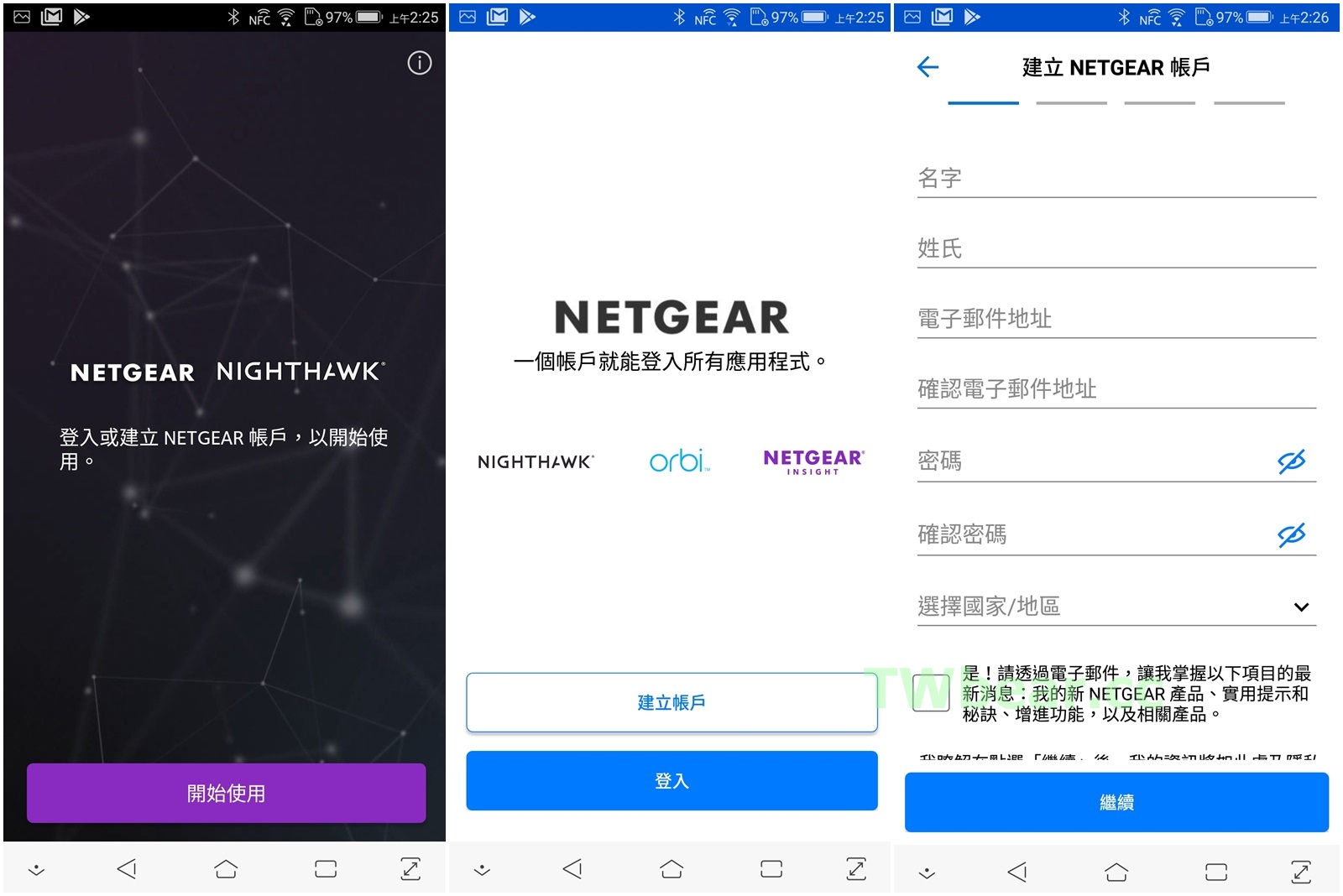 X13
X13
單一APP支援多系列的NETGEAR產品,包含MESH WiFi的orbi (***註)
***註 藝術品般的無線網路路由器NETGEAR Orbi開箱實測,智慧天線、MU-MIMO、AC3000三頻、還有WiFi漫遊等功能、好安裝易設定是大空間環境好選擇!
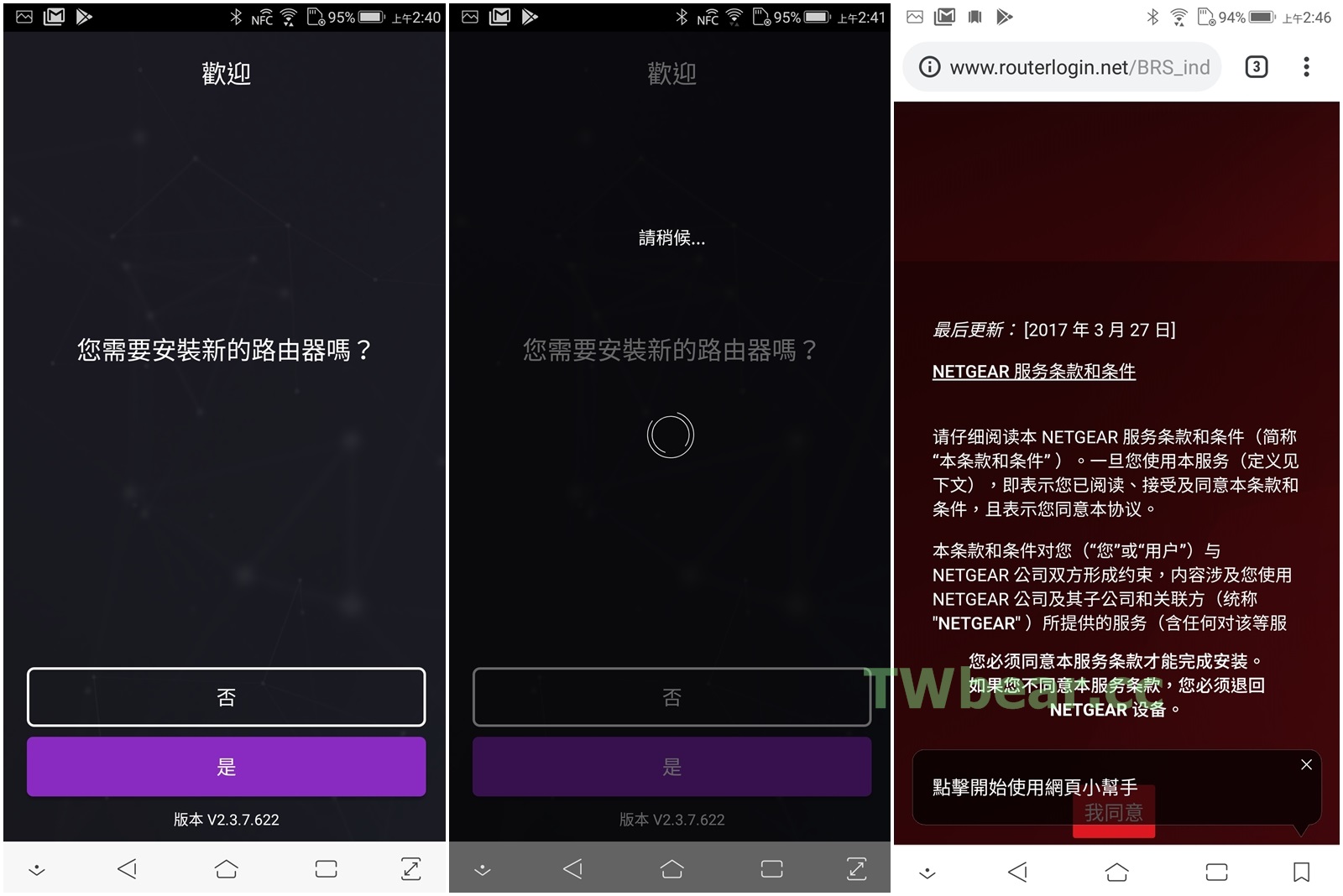 X14
X14
NETGEAR APP會自動詢問與偵測,你要注意的是正確接取XR700的SSID,這樣就會很簡單又快速地完成XR700的安裝設定與啟用!當NETGEAR APP正確偵測到XR700之後,你可以看到它自動導到www.routerlogin.net以web設定方式繼續進行,雖然你看到的畫面跟手機APP沒有什麼不同。
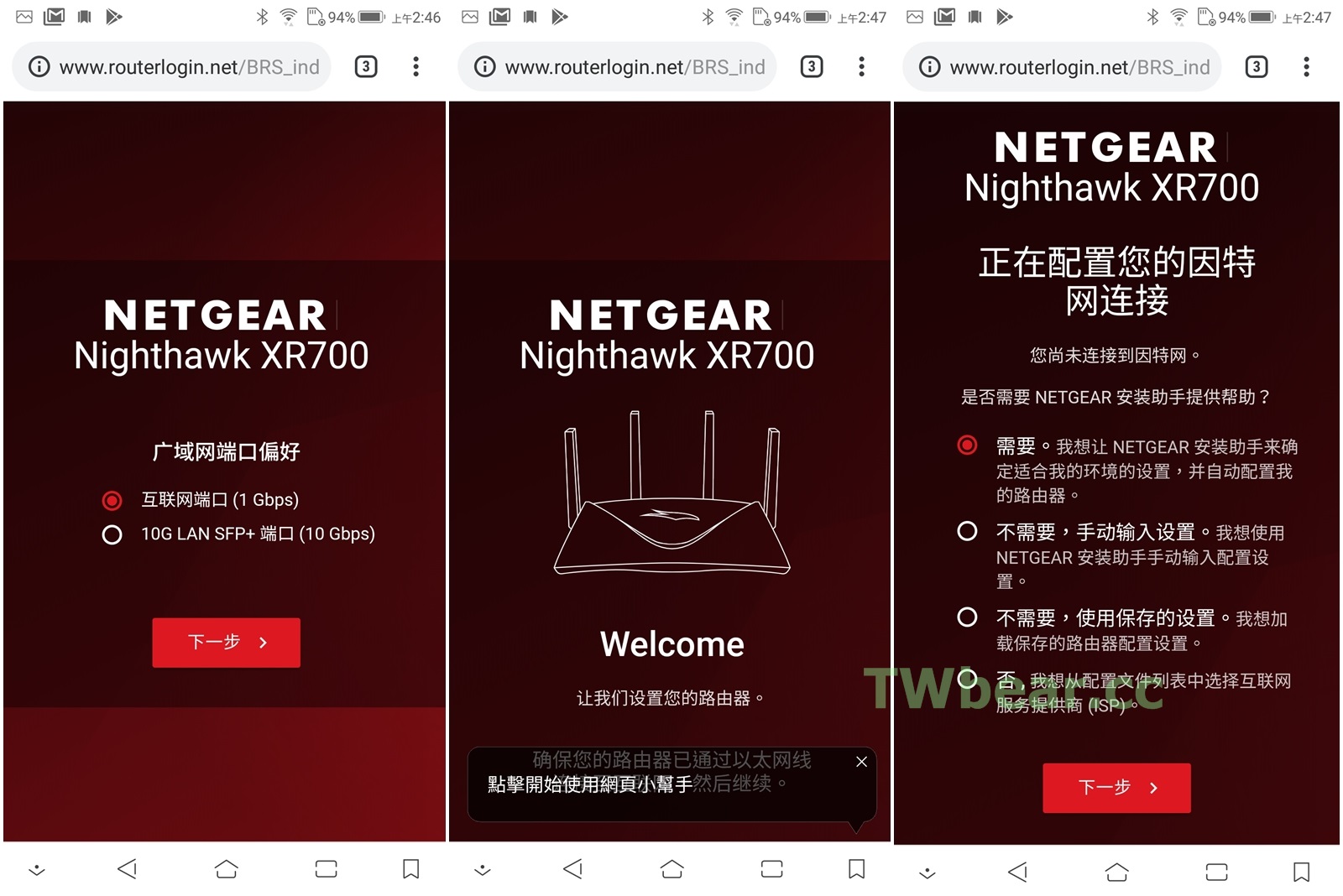 X15
X15
如果你有注意看,WAN PORT讓你選Gbps或10Gbps PORT喔 ^_^,熊熊當然就選1 Gbps 。
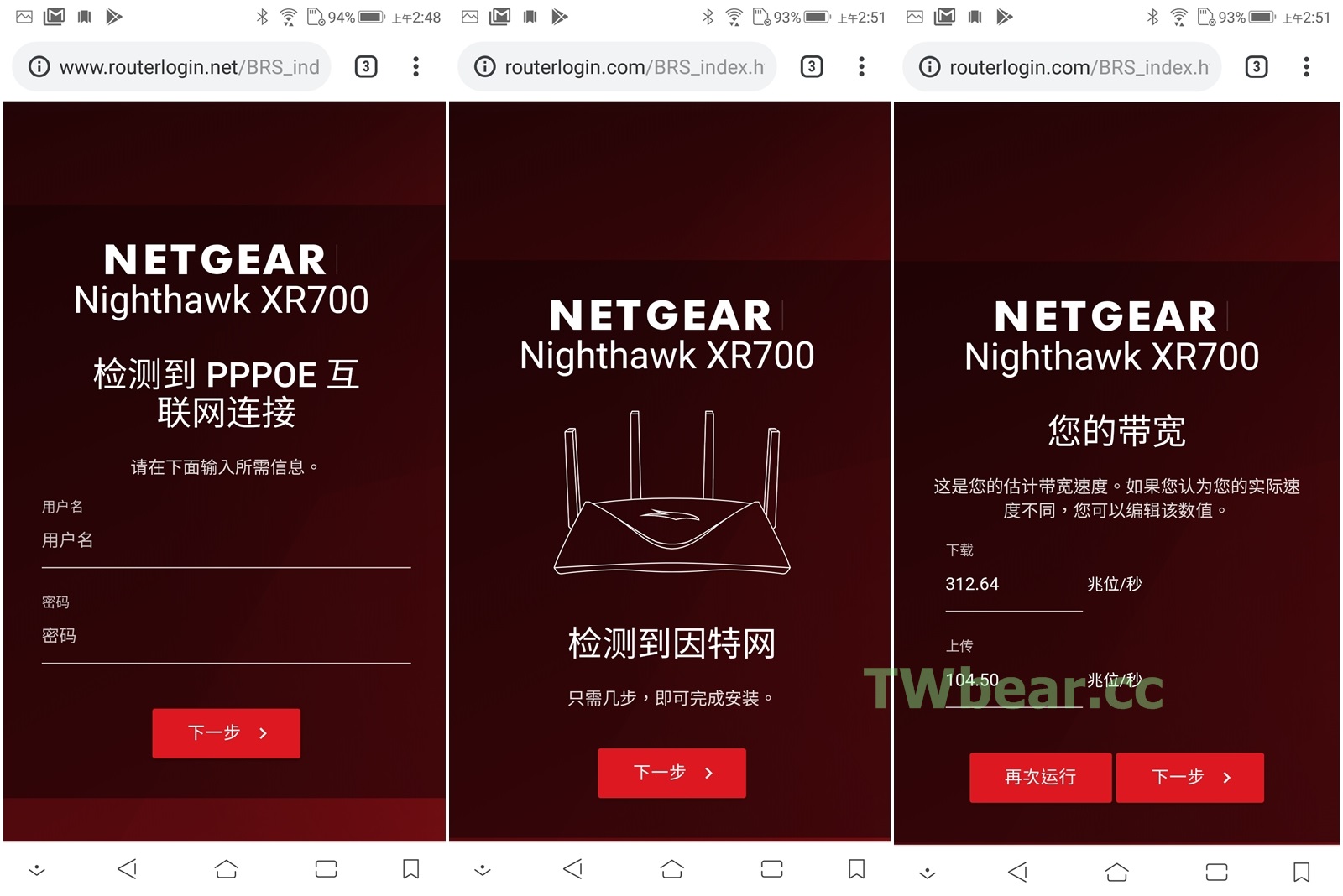 X16
X16
XR700自動偵測、要求填入PPPoE帳密,然後這時候其實XR700就完成網際網路的設定了,在熊窩實測的速度是 312.64 / 104.5 的超速表現 WoW,熊窩目前申請使用的是中華電信 300M/100M,XR700無損還略微超速感覺開心!
 X17
X17
XR700預設管理員帳號是admin密碼password,不像預設的SSID每台XR700都不同、預設SSID密碼也是XR700每台都不同,所以既然連上WAN了,就請記得依指示變更admin管理員的密碼,怕忘記就順便完成”密碼回復救援”的設定!
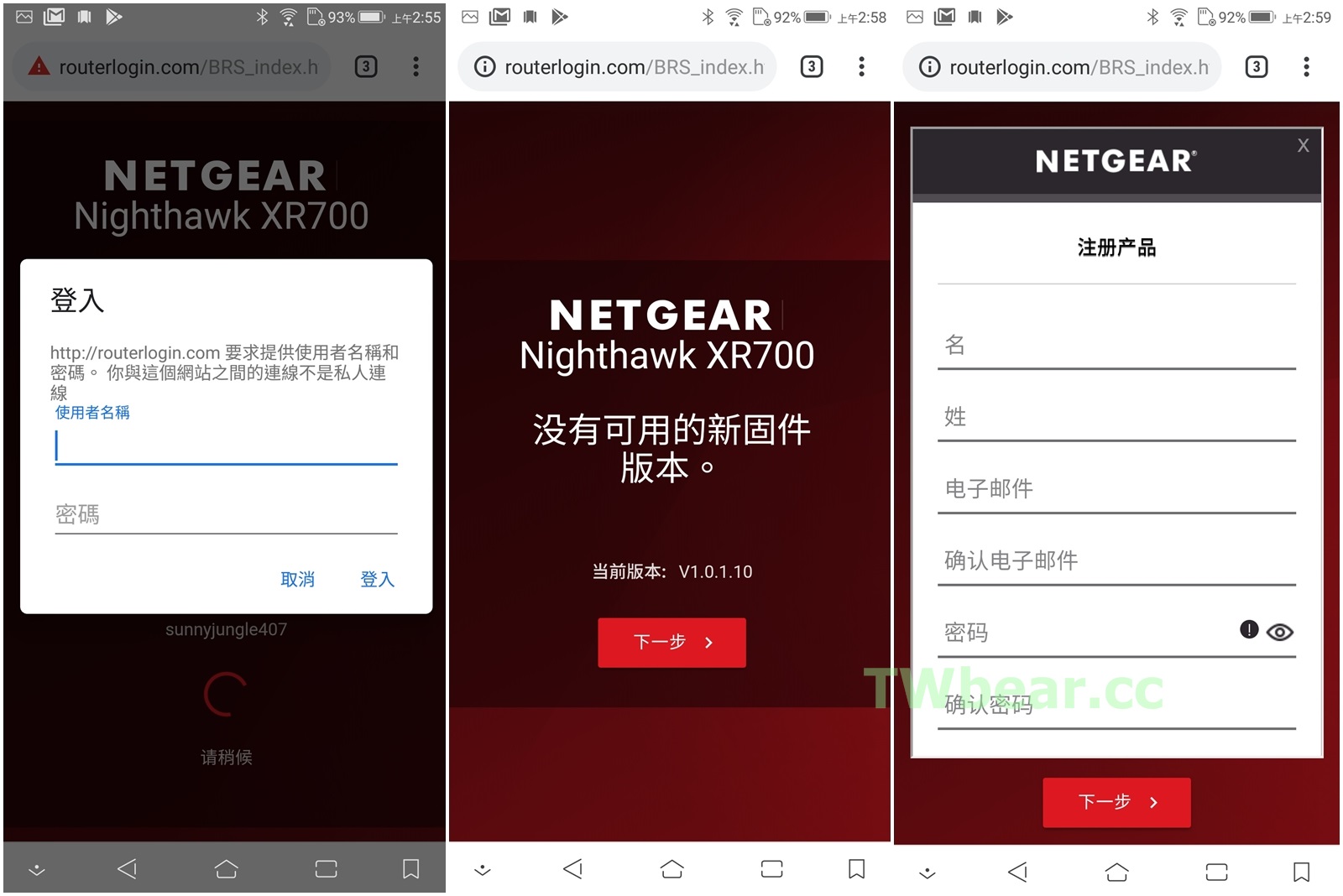 X18
X18
雖然前面已經完成XR700的設定了,但是還是要登入檢查一下咯!包括最新版的韌體偵測,這些XR700的設定畫面都會主動帶你進行,包括NETGEAR產品註冊,不想註冊就跳過它吧。 ^_^
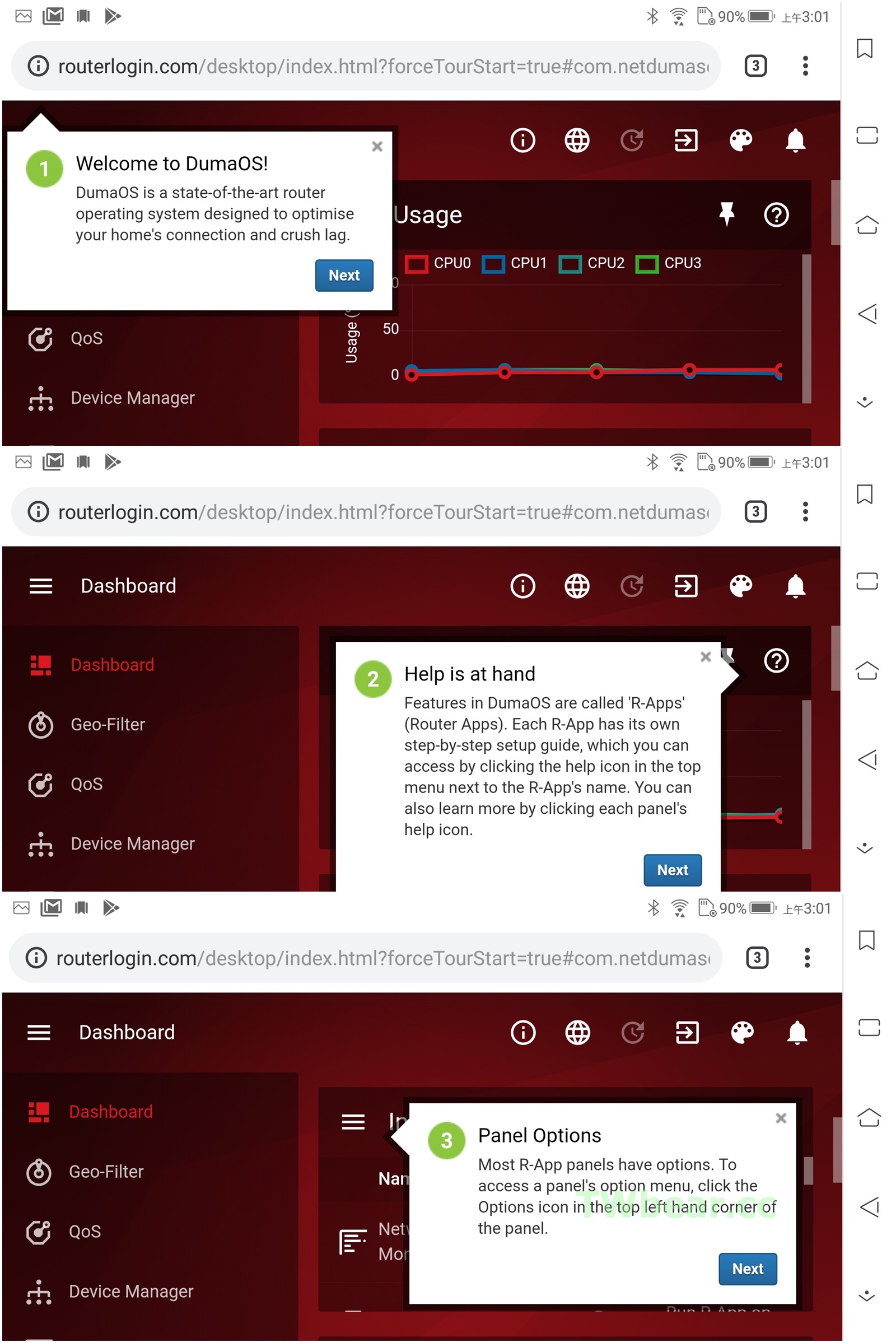 X19
X19
看到畫面基本上你所有該做的基本設定都正確完成,接下來就是XR700專屬的DUMAOS管理畫面,讓你做更詳細與專屬於你的精準網路調教,包括套用專門針對不同電競遊戲的設定檔。當然也包括XR700的一些基礎網路設定,基本上XR700的管理功能是在DUMAOS為主體的狀態下含括原先NETGEAR WiFi路由器標準的設定管理,細節就在文章後面的”DUMAOS巡禮 (含簡單操作教學)”單元。
喔~對了!這裡看到的DUMAOS介紹是英文的沒有關係,只要進XR700管理介面,選用正體中文之後,這些說明也都會變成中文,不用擔心!
(^(T)^) NETGEAR XR700 APP功能重點巡禮
話說使用APP管理就是希望簡單明瞭好操作,前面啟用APP之後自動偵測並導引到然後完成XR700的設定完全是無縫接軌,不過台灣熊還是認真地回頭在XR700上實際測試NETGEAR APP,並將自己看到的功能重點跟大家分享,也同時測試了ROGPHONE使用802.11ad與XR700連線,包含網速測試…雖然熊窩的300M/100M應該是沒有鑑別度,但是總想看看5G ac接取與60G ad接取是不是有蛛絲馬跡可以觀察,這也包括ROGPHONE在X MODE與非X MODE下的連線測試… WoW !!! 沒辦法~~~好奇寶寶間IT控就是~愛玩!
 X20
X20
啟用NETGEAR APP會針對所接取的SSID之NETGEAR無線路由器做搜尋,輸入你重新設定過的密碼進入!
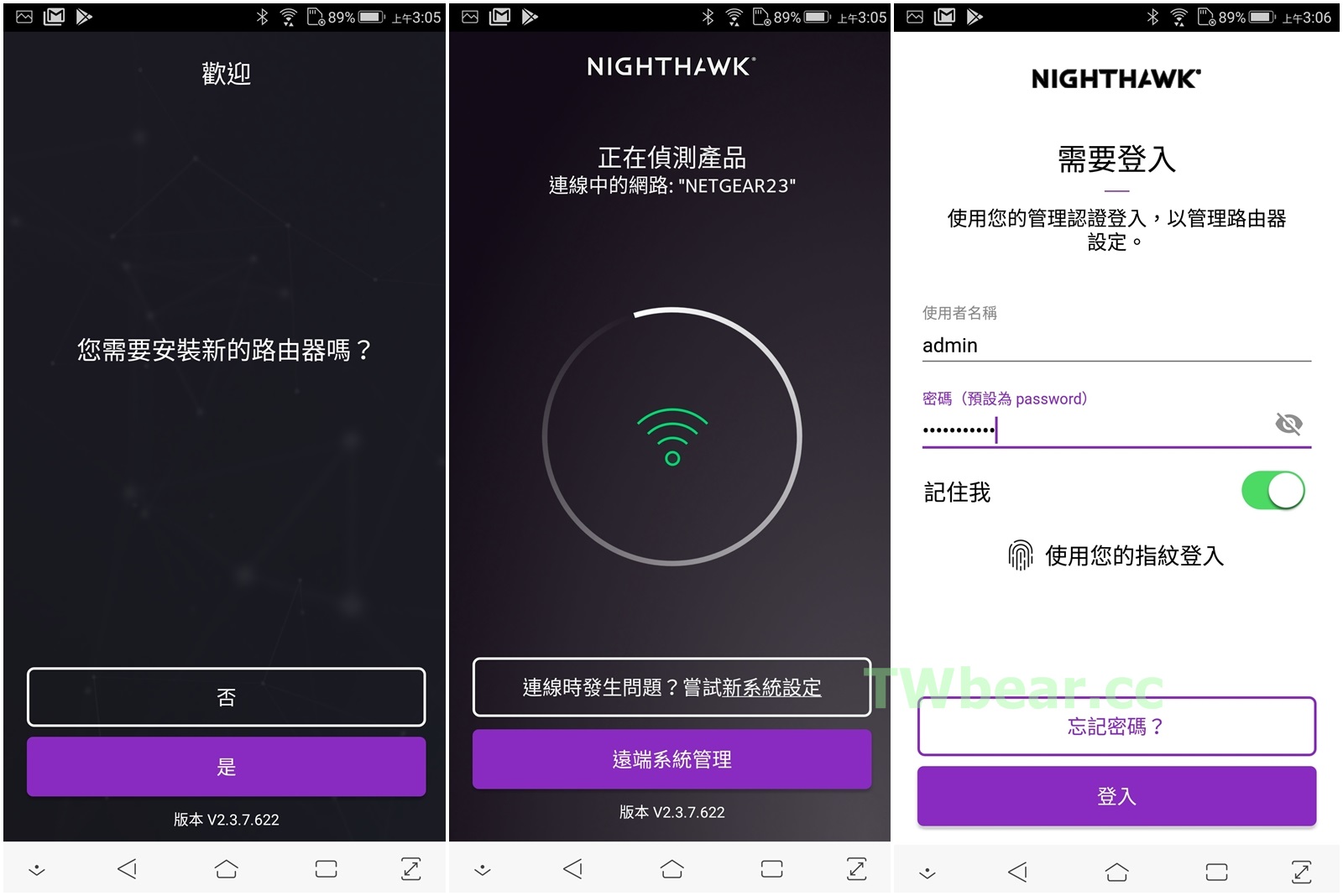 X21
X21
這是新的版本,介面質感不錯,內建網路測速,先測一下當作後面測試的初測,在802.11ac 5G、ROGPHONE非X MODE情形下測得302.32 / 104.5 一樣有超過 300M /100M。
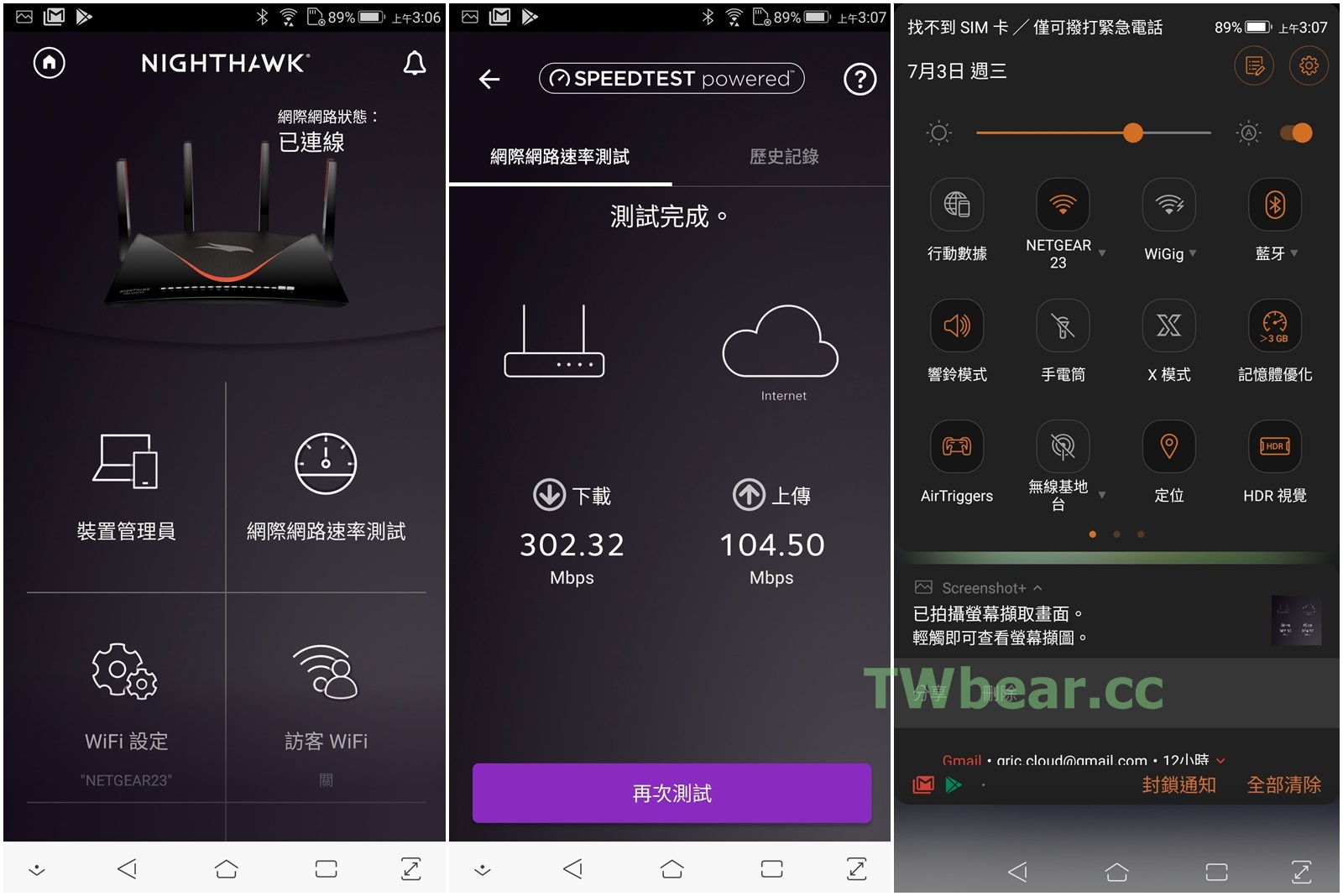 X22
X22
接下來ROGPHONE以802.11ad接取XR700,進行ROGPHONE非X MODE與X MODE狀態下的網路測速!
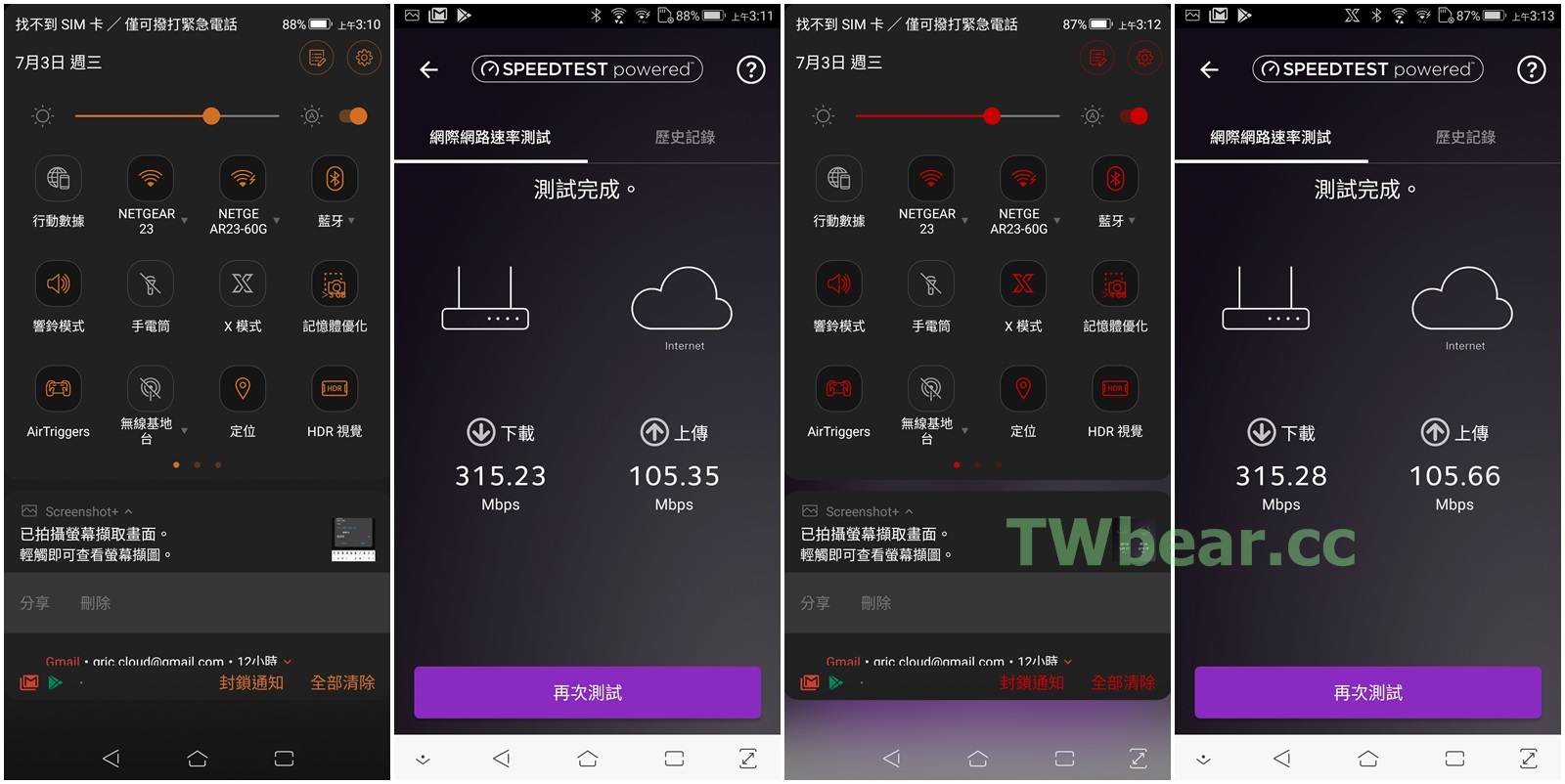 X23
X23
對比剛剛的 802.11ac 5G測得的數據 302.32 / 104.5,在接取802.11ad 情形下測得 315.23 / 105.35 、ROGPHONE啟用X MODE測得 315.28 / 105.66。因為外網頻寬不夠大,所以要明顯鑑別有困難,但由數據上的穩定變化可以發現,在ad連現有接取下速度以 315.28 > 315.23 > 302.32 / 105.66 > 105.35 > 104.5 產生一致性的成績表現,單以這次數據的差異來說ROGPHONE有開啟X MODE表現優於未開啟X MODE,ad有連線時的網速優於ad未啟用時是確定的。
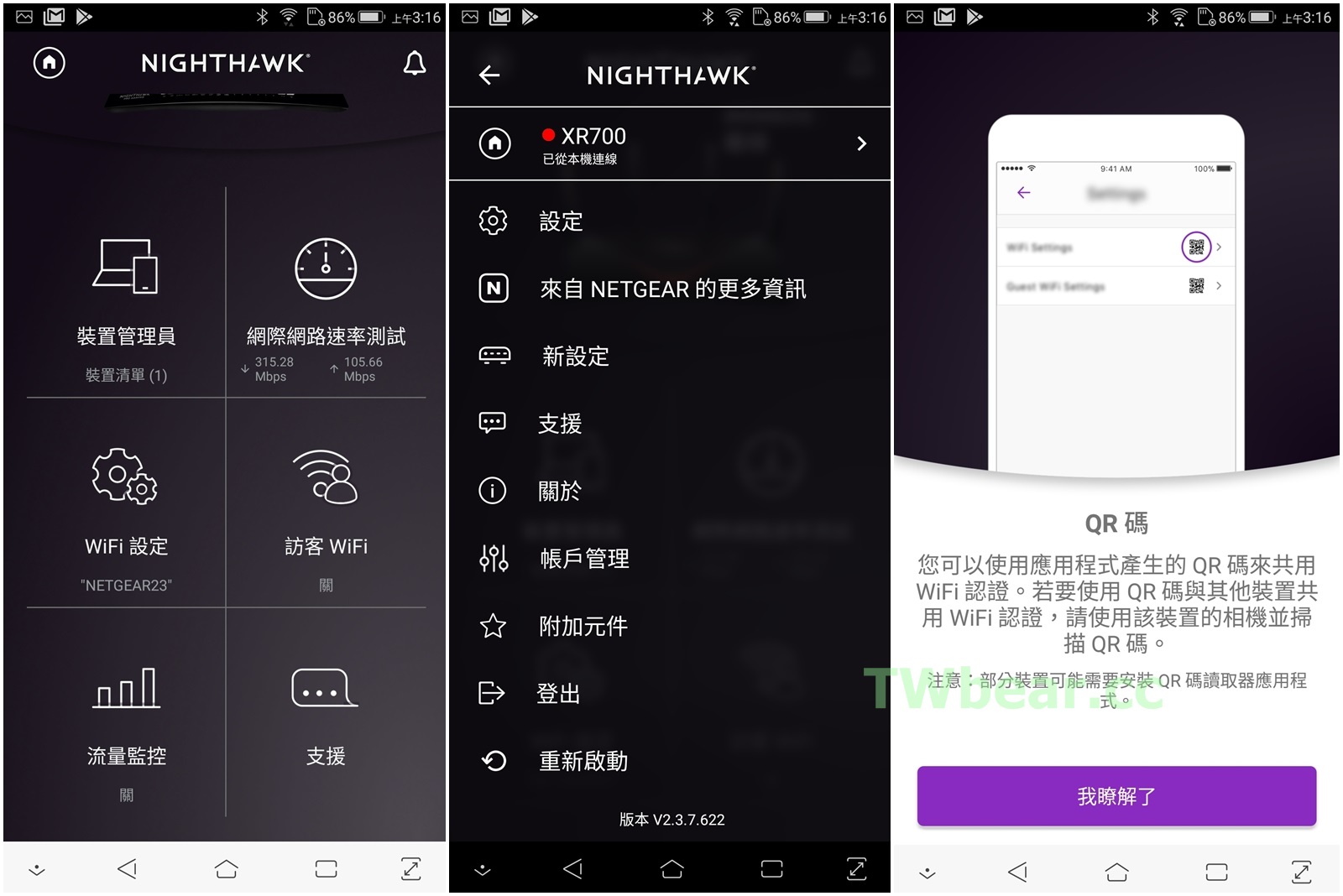 X24
X24
主畫面選項還有流量監控,點選左上角圖示還可以開啟進階管理功能,在這裡也看到XR700可以用QR CODE方式來產生WiFi網路登入密碼,這樣只要掃瞄QR CODE就可以登入對應的SSID使用WiFi無線網路,這樣的方式增加不少應用的方式!
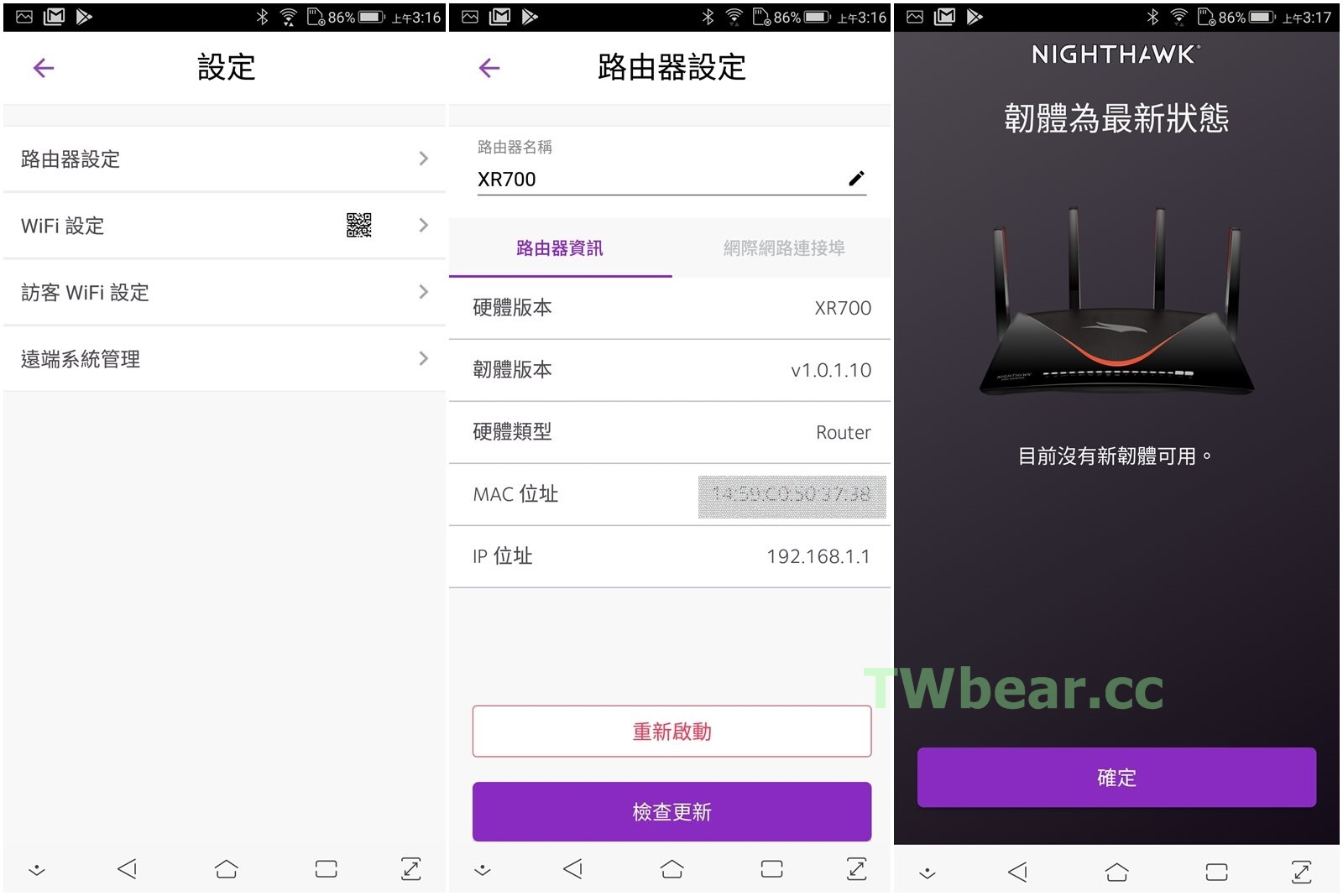 X25
X25
APP一樣可以進行管理,也支援遠端管理功能,還有XR700的韌體檢查與更新。
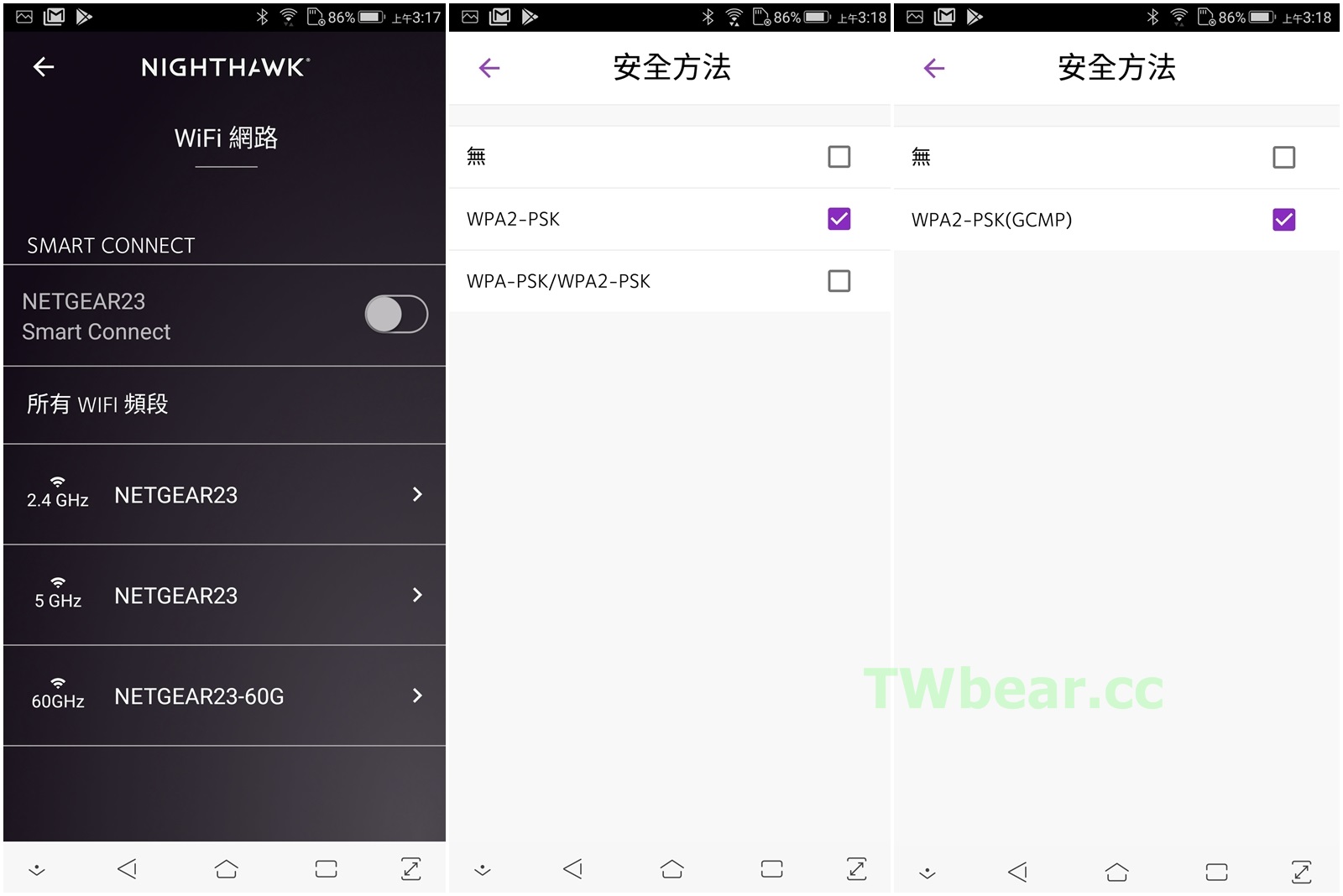 X26
X26
XR700支援SMART CONNECT智慧接取,開啟後2.4G與5G頻段的SSID會變成一個,對家裡有些使用者總是不知該選用哪個SSID一定有幫助,當然60GHz的SSID還是自己獨立存在。
(^(T)^) ROGPhone 搭R9000 / XR700速度測試
前一單元使用ROGPhone 搭XR700在NETGEAR APP軟體內簡單測速,好奇的台灣熊當然不會這樣就放過,不知道你是不是也這樣期待…就是把R9000也抓過來測一下 ^_^。
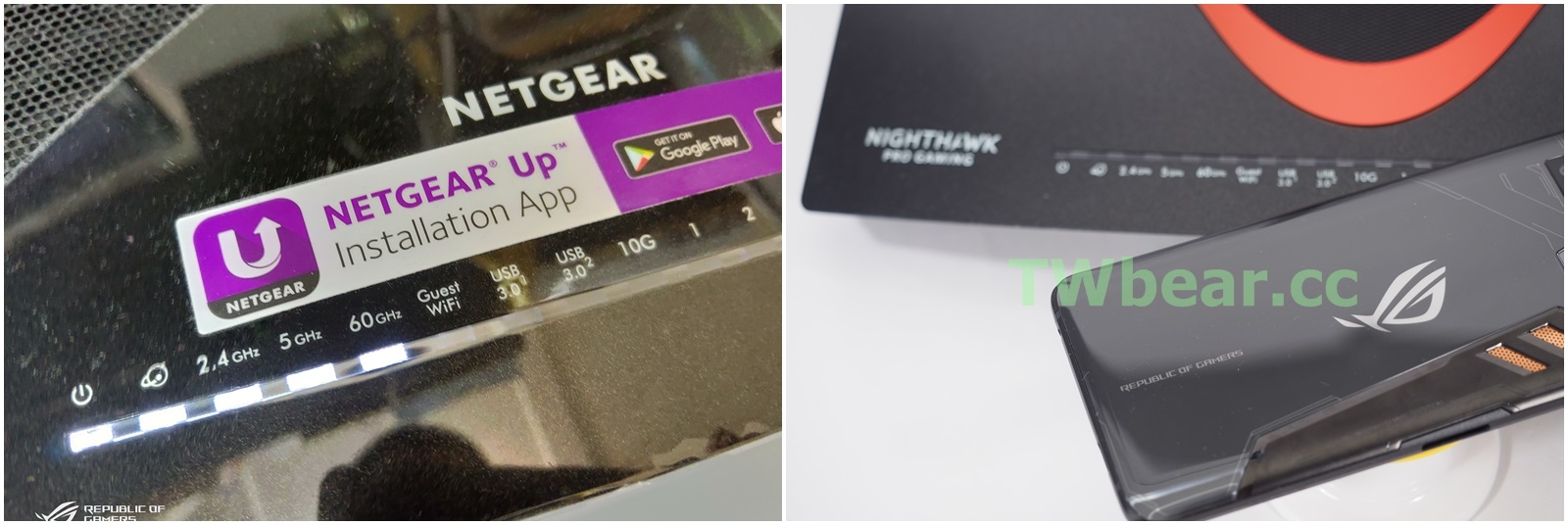 X27
X27
台灣熊在XR700還沒有飛入熊窩之前確實先把ROGPHONE搭R9000簡單測了一下速度。當時沒有想到XR700會飛入熊窩,所以就真的是簡單測了一下,所以如果鑑別度不足就請大家包涵,就當滿足一下ROGPHONR與R9000、XR700兩台802.11ad旗艦機共舞的好奇心好了!(所有測試不排除外部網路速度變異,特此聲明!)
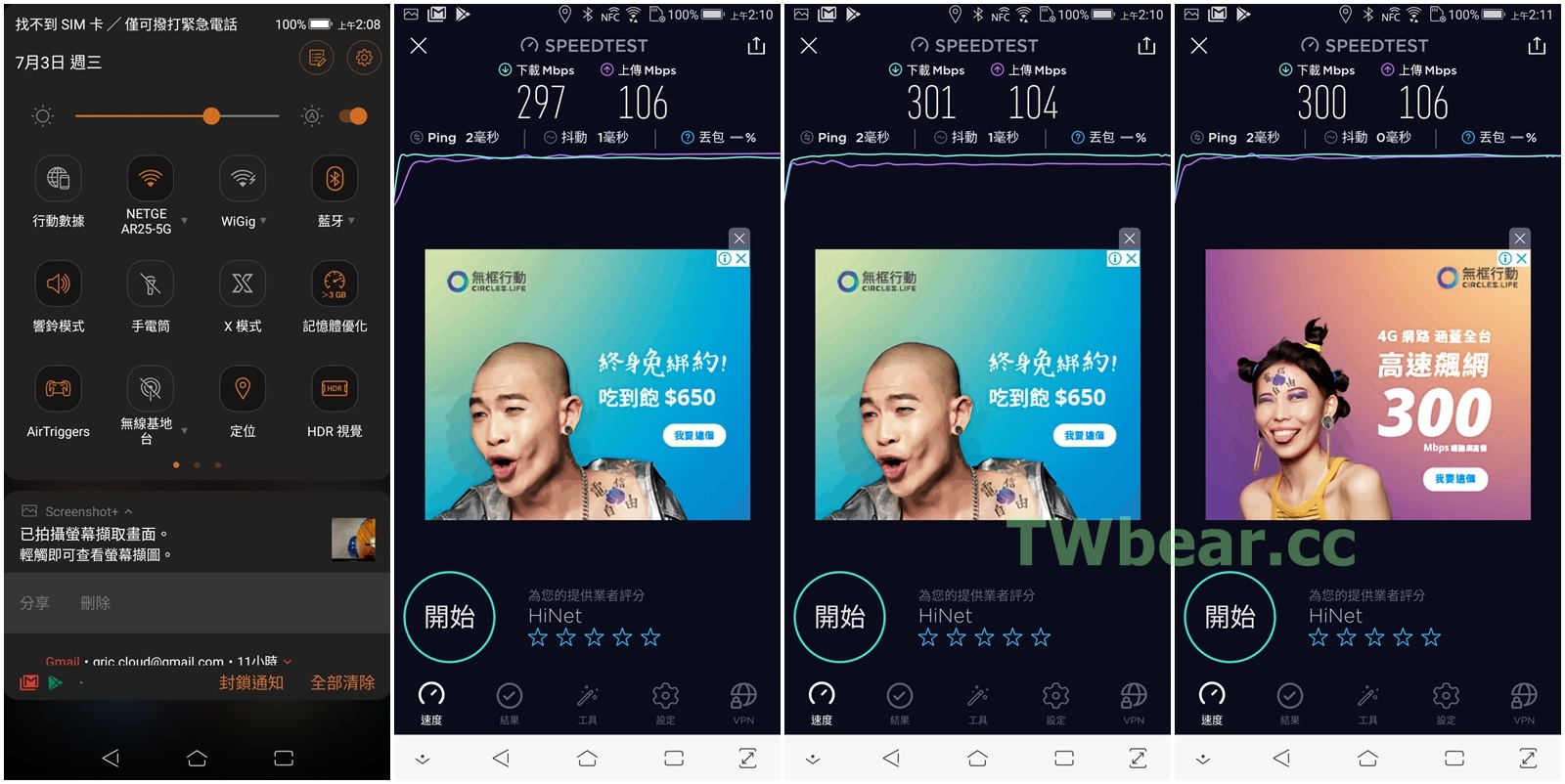

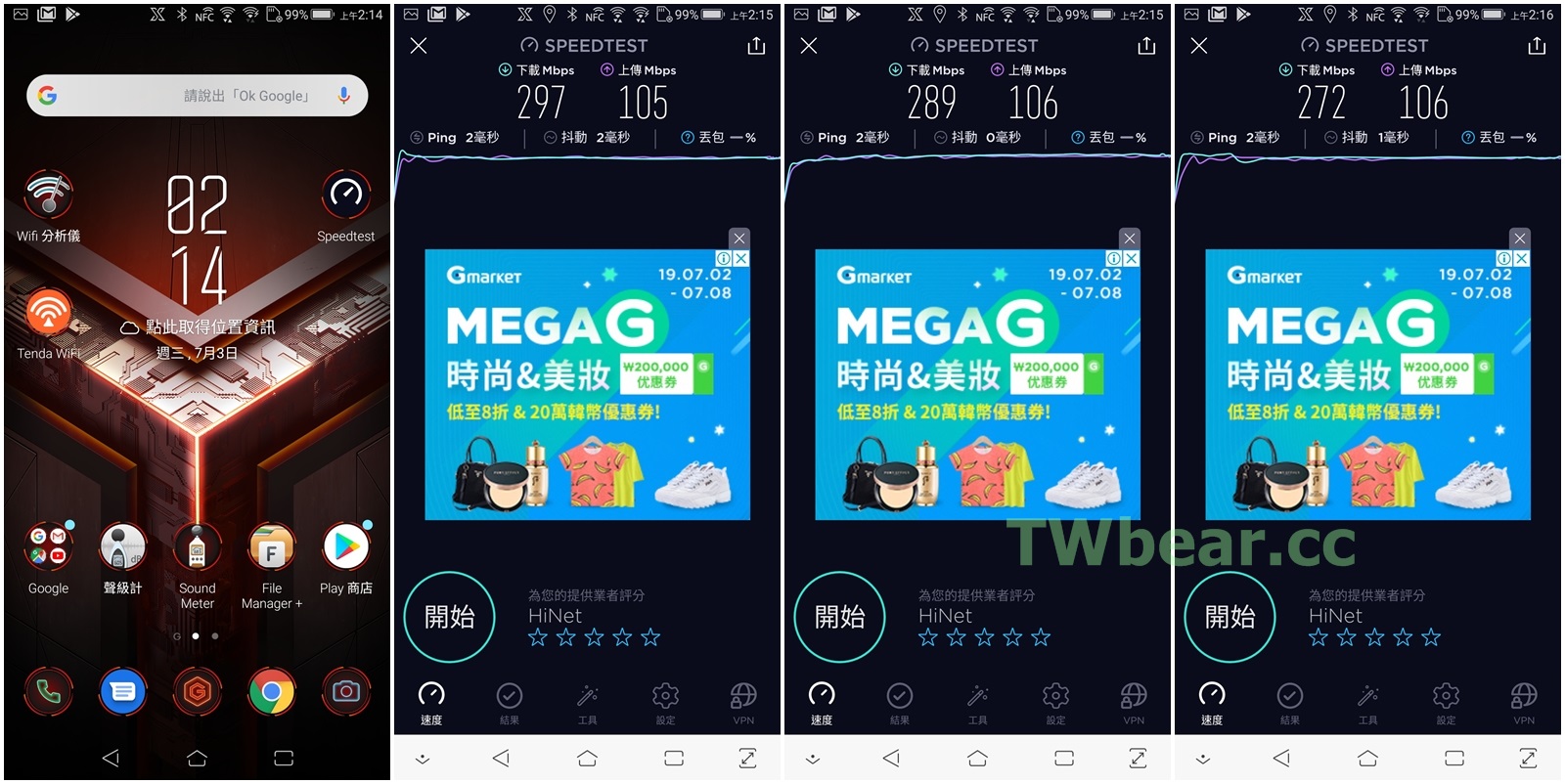 X28-X30
X28-X30
以上面ROGPHONE所測得數據來說,搭配R9000所進行的測試得到的成績沒有前一單元搭配XR700來的漂亮,啟動X MODE也沒有看到明顯的加快,即便是如前一單元的小幅度提升。不過這可能跟外網網速變異、還有ROGPHONE 有更新韌體有關,搭R9000進行測試與搭XR700有一個月餘的時間差,而中間ROGPHONE也有進行韌體更新,所以數據就參考參考!不過台灣熊沒有放棄好奇心,雖然在寫文章的這當下,ROGPHONE已經飛離熊窩,不過台灣熊還是利用了手邊的SAMSUNG S10+,來接續進行XR700、R9000同一段的測試,還加入了4G LTE的網速測試做對比,讓想要用4G LTE手機網路分享給電腦玩遊戲的人看一下箇中的差異!實測的成績就在後面的單元,請大家繼續往下看咯!
| GLOBAL WiFi九折優惠代碼 bearcard | 享受Wi-Ho! WiFi特價點這! |














